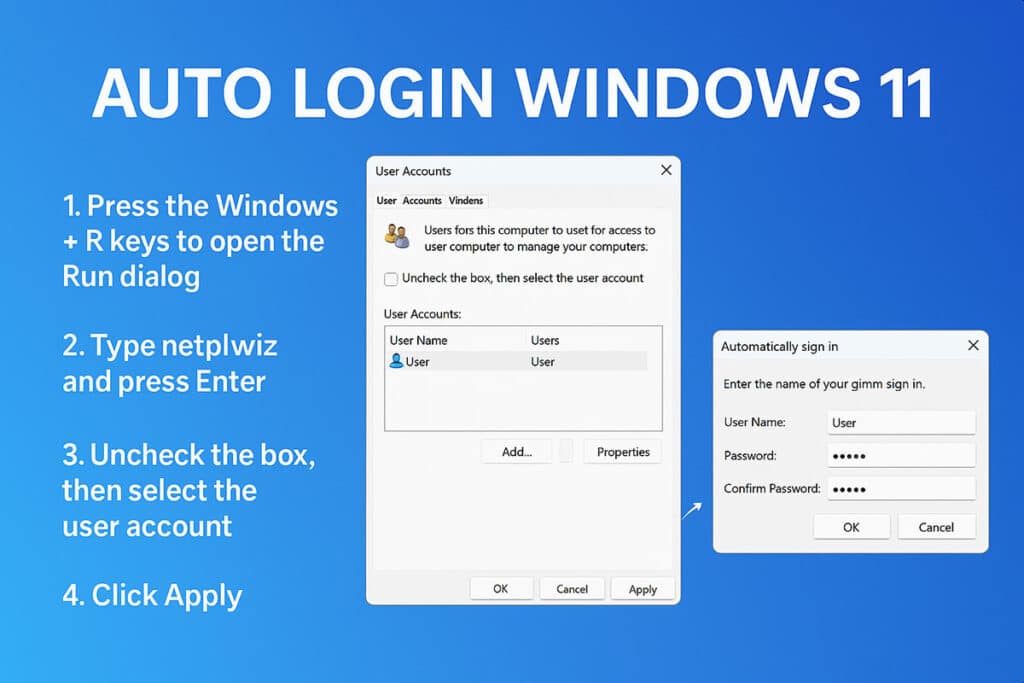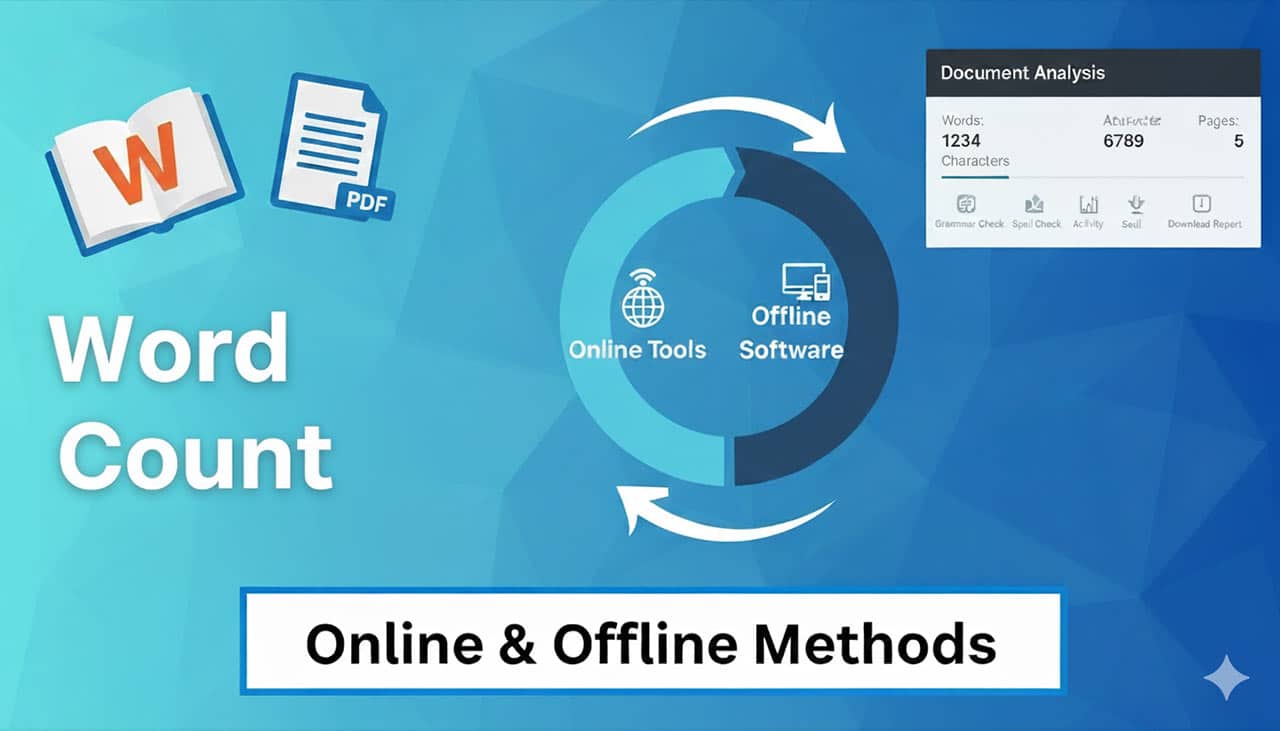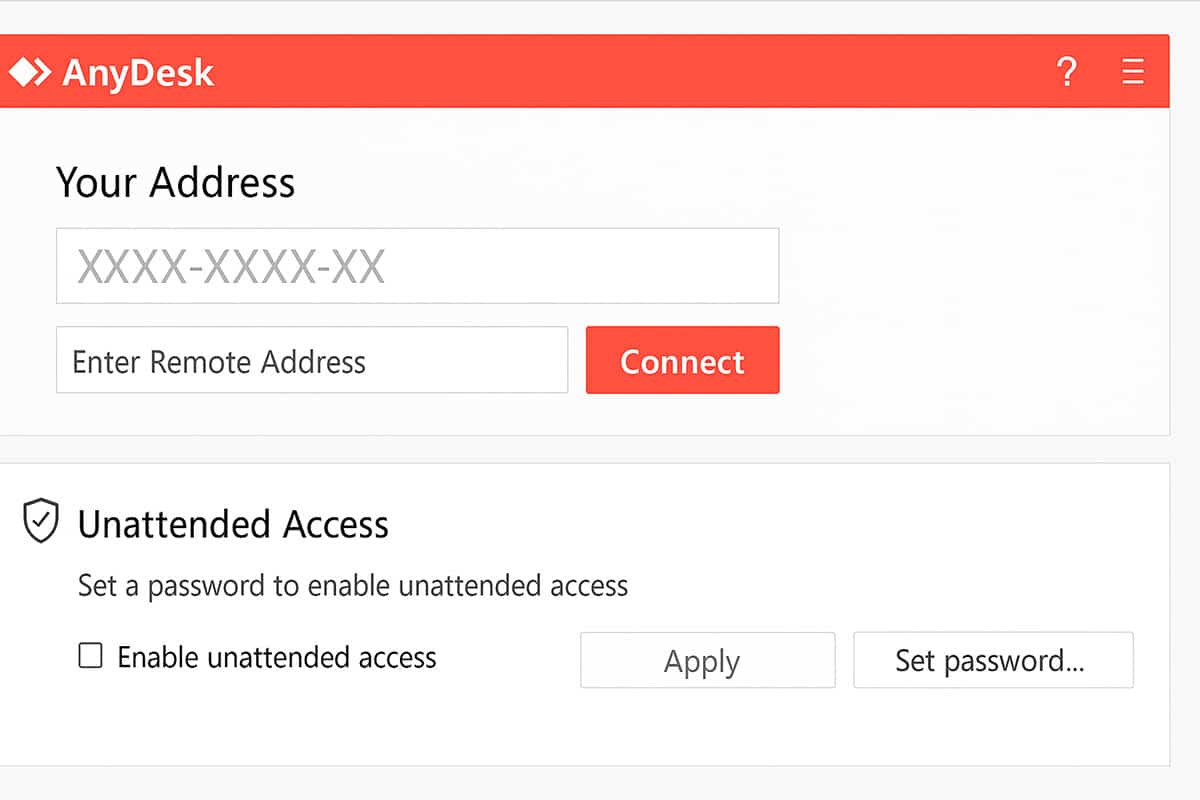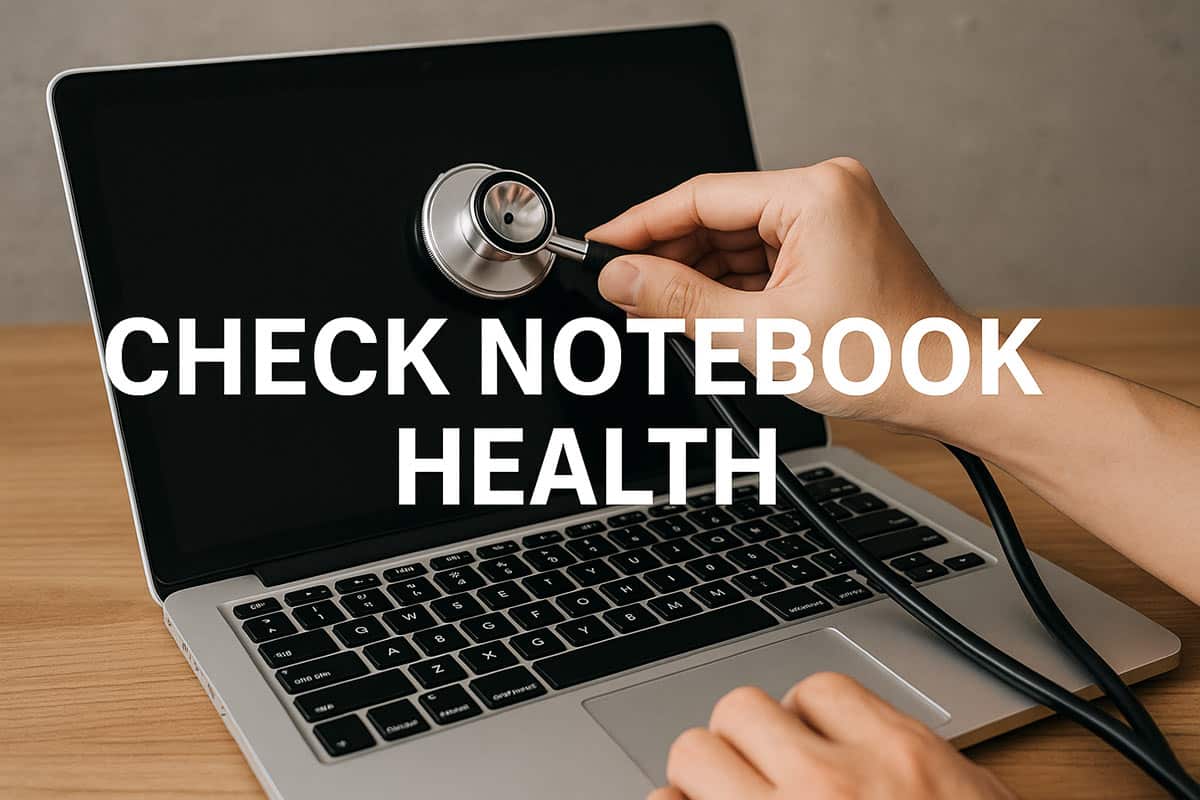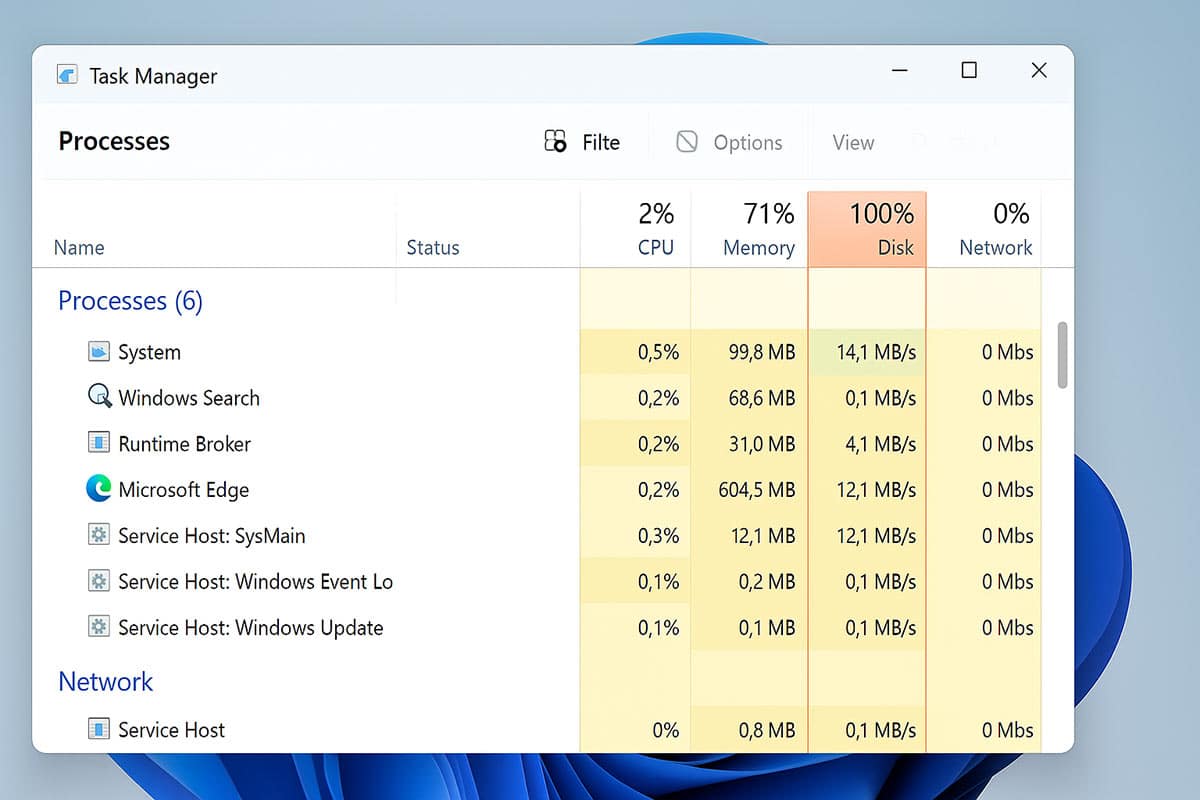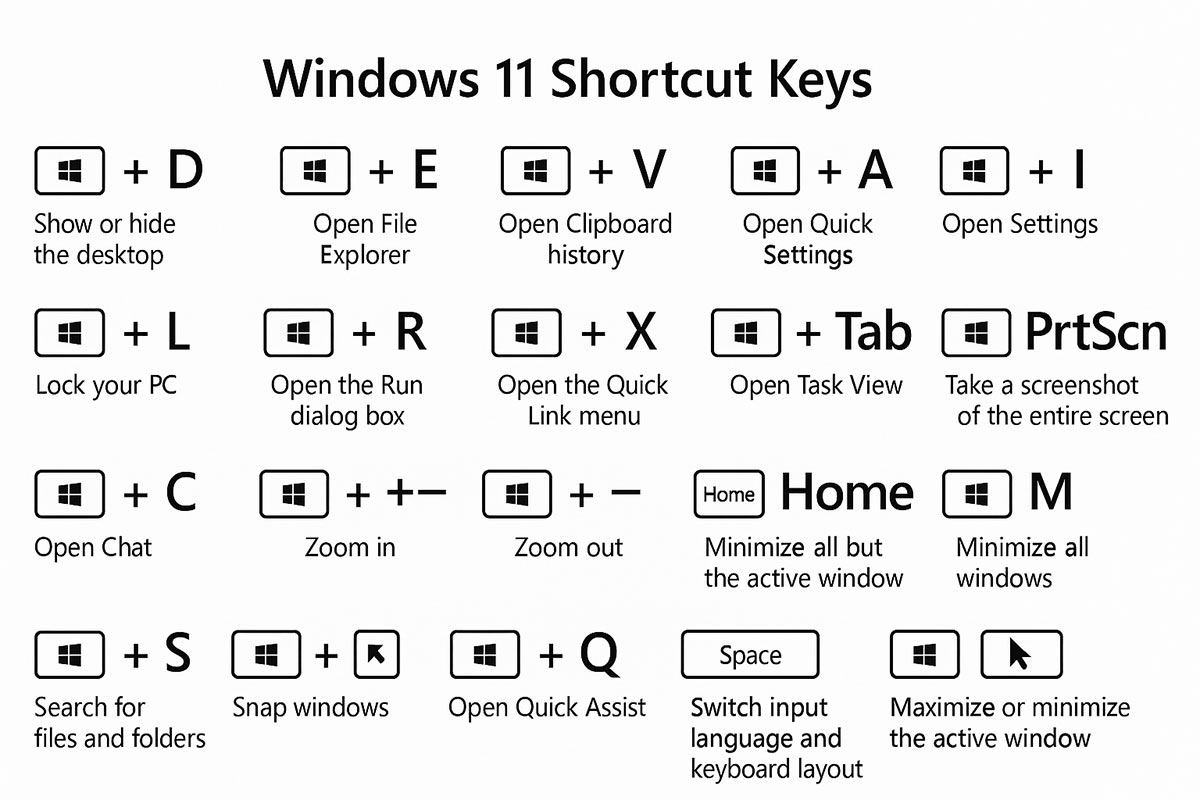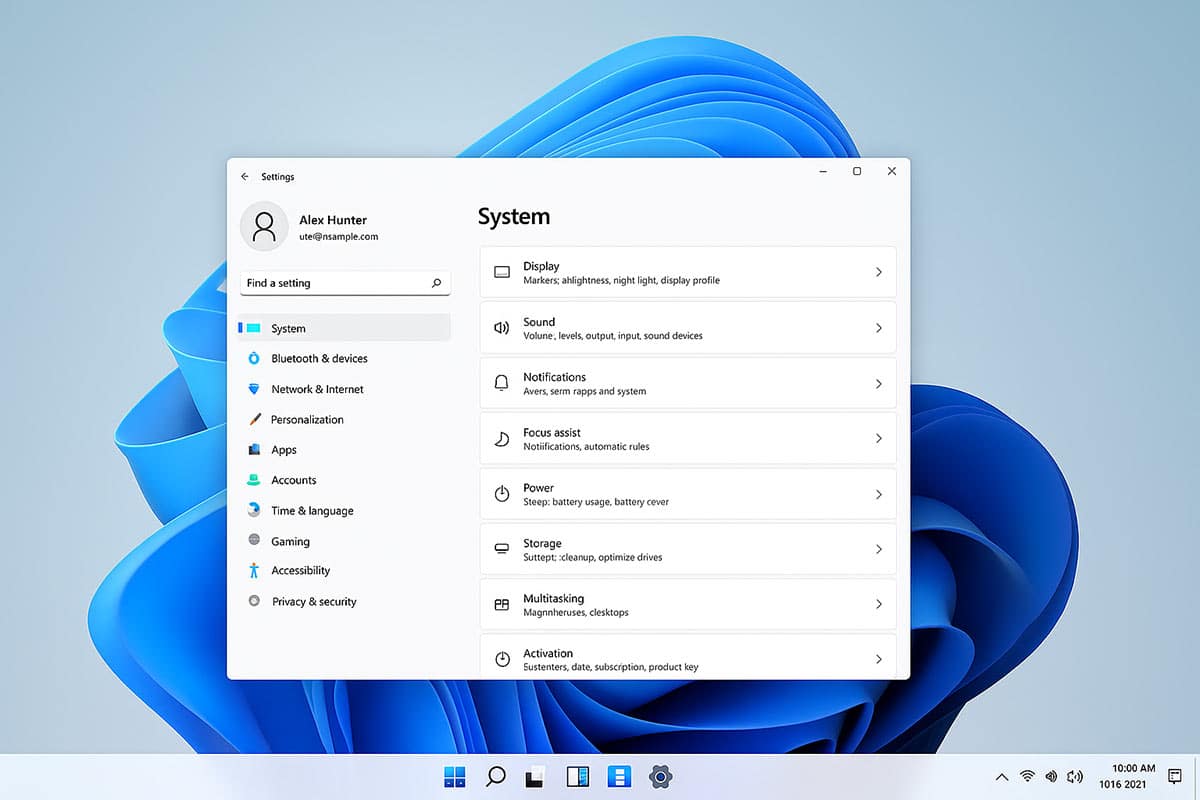ในโลกยุคดิจิทัลที่ทุกวินาทีมีค่า หลายคนต้องการ ลดขั้นตอนการใส่รหัสผ่าน ทุกครั้งที่เปิดคอมพิวเตอร์ บทความนี้จะพาคุณไปเรียนรู้ วิธีตั้งค่า Windows 11 ให้เข้าสู่ระบบอัตโนมัติ โดยไม่ต้องกรอกรหัสผ่านซ้ำทุกครั้ง เหมาะสำหรับคนที่ใช้งานคนเดียวหรือในสภาพแวดล้อมที่ปลอดภัย
การตั้งค่าแบบนี้ช่วย ประหยัดเวลา, เพิ่มความสะดวก และยังสามารถปรับแต่งได้หลากหลายรูปแบบตามความต้องการของผู้ใช้งาน แต่ก่อนจะเริ่มลงมือ เรามาทำความเข้าใจพื้นฐานก่อนว่าฟีเจอร์นี้คืออะไร
🔑 การล็อกอินอัตโนมัติคืออะไร และทำไมถึงสำคัญ
การล็อกอินอัตโนมัติ (Auto Login) คือการตั้งค่าระบบให้เข้าสู่บัญชีผู้ใช้โดยไม่ต้องกรอกรหัสผ่านทุกครั้งที่เปิดเครื่อง เหมาะสำหรับคอมพิวเตอร์ที่ใช้ในบ้านหรือสถานที่ที่เชื่อถือได้
✨ เหตุผลที่คนส่วนใหญ่ต้องการเปิดการล็อกอินอัตโนมัติ
-
✅ ประหยัดเวลา ไม่ต้องกรอก Password ซ้ำ
-
✅ สะดวกสบาย เหมาะกับคนที่ใช้งานเครื่องเดียว
-
✅ ลดความยุ่งยาก ในการพิมพ์รหัสผ่านยาว ๆ
⚡ ข้อควรระวังเมื่อใช้ฟีเจอร์นี้
-
🔒 ควรใช้ในสภาพแวดล้อมที่ปลอดภัยเท่านั้น
-
🔒 ไม่ควรใช้ในคอมพิวเตอร์ที่ต้องพกพาไปนอกสถานที่
-
🔒 ตรวจสอบสิทธิ์ของผู้ใช้ให้รอบคอบก่อนเปิดใช้
🛠️ ขั้นตอนการตั้งค่า Windows 11 ให้ล็อกอินอัตโนมัติ
ต่อไปนี้คือสองวิธีหลักที่นิยมใช้กันในการตั้งค่าให้ Windows 11 เข้าสู่ระบบอัตโนมัติ โดยไม่ต้องใส่รหัสผ่านทุกครั้ง
🔧 วิธีที่ 1 – ตั้งค่าผ่าน netplwiz
วิธีนี้ง่ายที่สุดและไม่ต้องแก้ไขไฟล์ระบบ เหมาะสำหรับผู้ใช้งานทั่วไป
📌 ขั้นตอนการตั้งค่า
-
กดปุ่ม Windows + R เพื่อเปิดหน้าต่าง Run
-
พิมพ์คำว่า
netplwizแล้วกด Enter -
ในหน้าต่าง User Accounts
-
เลือกบัญชีผู้ใช้ที่ต้องการ
-
เอาเครื่องหมายถูกออก ที่คำว่า “Users must enter a user name and password to use this computer”
-
-
กด Apply
-
จะมีหน้าต่างขึ้นมาให้ใส่ชื่อผู้ใช้และรหัสผ่าน → ใส่ให้ครบแล้วกด OK
-
รีสตาร์ตเครื่อง → คราวนี้จะเข้าสู่ระบบอัตโนมัติทันที
💡 เคล็ดลับ
-
หากคุณใช้ Microsoft Account ให้ใส่อีเมลเต็มเป็นชื่อผู้ใช้
-
ตรวจสอบการสะกดรหัสผ่านให้ถูกต้อง
🔧 วิธีที่ 2 – ตั้งค่าผ่าน Registry Editor
วิธีนี้เหมาะสำหรับผู้ที่ต้องการปรับแต่งขั้นสูง และในกรณีที่ netplwiz ไม่สามารถใช้งานได้
📌 ขั้นตอนการตั้งค่า
-
กดปุ่ม Windows + R แล้วพิมพ์
regedit -
ไปที่โฟลเดอร์ต่อไปนี้
HKEY_LOCAL_MACHINE\SOFTWARE\Microsoft\Windows NT\CurrentVersion\Winlogon
-
ตรวจสอบและสร้างค่าดังนี้ (ชนิด String Value):
-
AutoAdminLogon→ ใส่ค่า1 -
DefaultUserName→ ใส่ชื่อบัญชีผู้ใช้ -
DefaultPassword→ ใส่รหัสผ่าน
-
-
ปิดหน้าต่าง Registry แล้ว Restart เครื่อง
💡 ข้อควรระวัง
-
สำรองข้อมูล Registry ก่อนแก้ไข
-
ตรวจสอบความถูกต้องของข้อมูลก่อนกด OK
🚀 ข้อดีและข้อเสียของการล็อกอินอัตโนมัติ
👍 ข้อดี
-
✅ ประหยัดเวลาในการเข้าสู่ระบบ
-
✅ ลดปัญหาลืมรหัสผ่าน
-
✅ เพิ่มความสะดวกสำหรับคอมพิวเตอร์ที่ใช้คนเดียว
👎 ข้อเสีย
-
⚠️ เสี่ยงต่อการถูกเข้าถึงโดยไม่ได้รับอนุญาต
-
⚠️ ไม่เหมาะกับคอมพิวเตอร์ที่ใช้ในที่สาธารณะ
-
⚠️ อาจไม่เหมาะกับคอมพิวเตอร์ที่มีข้อมูลสำคัญมาก
📋 คำถามที่พบบ่อยเกี่ยวกับการตั้งค่า Auto Login
❓ สามารถตั้งค่าได้กับบัญชี Microsoft หรือไม่?
✅ ได้ เพียงใส่อีเมลเต็มของบัญชี Microsoft ในช่อง DefaultUserName
❓ ถ้าเปลี่ยนรหัสผ่านจะต้องตั้งค่าใหม่หรือไม่?
✅ ใช่ ถ้าเปลี่ยนรหัสผ่าน ต้องกลับไปแก้ไขใน netplwiz หรือ Registry ใหม่
❓ การตั้งค่าแบบนี้ปลอดภัยไหม?
⚠️ ปลอดภัยถ้าใช้ในบ้านหรือสภาพแวดล้อมส่วนตัว แต่ไม่ควรใช้ในเครื่องที่แชร์กับคนอื่น
💡 เคล็ดลับเพิ่มเติมเพื่อการใช้งานที่เหนือกว่า
-
🔥 ใช้ร่วมกับ PIN หรือ Windows Hello ถ้าต้องการความปลอดภัยระดับสูงขึ้น
-
🔥 ตั้งค่า BitLocker เพื่อป้องกันข้อมูลแม้เปิด Auto Login
-
🔥 ตรวจสอบอัปเดต Windows สม่ำเสมอเพื่อความปลอดภัย
✨ สรุป
การตั้งค่าให้ Windows 11 ล็อกอินอัตโนมัติ เป็นฟีเจอร์ที่ช่วยเพิ่มความสะดวกอย่างมาก โดยเฉพาะผู้ที่ใช้งานเครื่องคนเดียวและต้องการลดขั้นตอนการกรอกรหัสผ่าน แม้ว่าจะมีข้อควรระวังในเรื่องความปลอดภัย แต่ถ้าคุณใช้ในสถานที่ส่วนตัว ก็ถือว่าเป็นตัวช่วยที่ดีเยี่ยม
✅ เลือกวิธีที่เหมาะกับคุณ ไม่ว่าจะผ่าน
netplwizที่ง่าย หรือแก้ไขผ่าน Registry ที่ยืดหยุ่น
✅ ตรวจสอบความปลอดภัย ทุกครั้งก่อนเปิดใช้งาน
✅ สำรองข้อมูลสำคัญ เพื่อป้องกันความผิดพลาด
คอมพิวเตอร์เป็นอุปกรณ์ที่มีความจำเป็นต่อชีวิตประจำวัน ไม่ว่าจะใช้สำหรับการทำงาน การเรียน หรือความบันเทิง แต่เมื่อใช้งานไประยะเวลาหนึ่ง ก็อาจเกิดปัญหาต่างๆขึ้น เช่น เครื่องช้า เปิดไม่ติด หรือมีไวรัส ดังนั้นการเลือกใช้บริการรับซ่อมคอมพิวเตอร์ออนไลน์จากช่างผู้เชี่ยวชาญจึงเป็นทางเลือกที่ดี เพราะช่วยให้เครื่องกลับมาใช้งานได้อย่างเต็มประสิทธิภาพดังเดิม
แหล่งเรียนรู้สอนสร้างเว็บไซต์ด้วย WordPress ที่รวบรวมเทคนิค เคล็ดลับ การตั้งค่าต่างๆ ตลอดจนถึง การปรับแต่งด้วย CSS, เทคนิคใช้งาน Elementor และปัญหาที่พบเจอกันบ่อยๆ